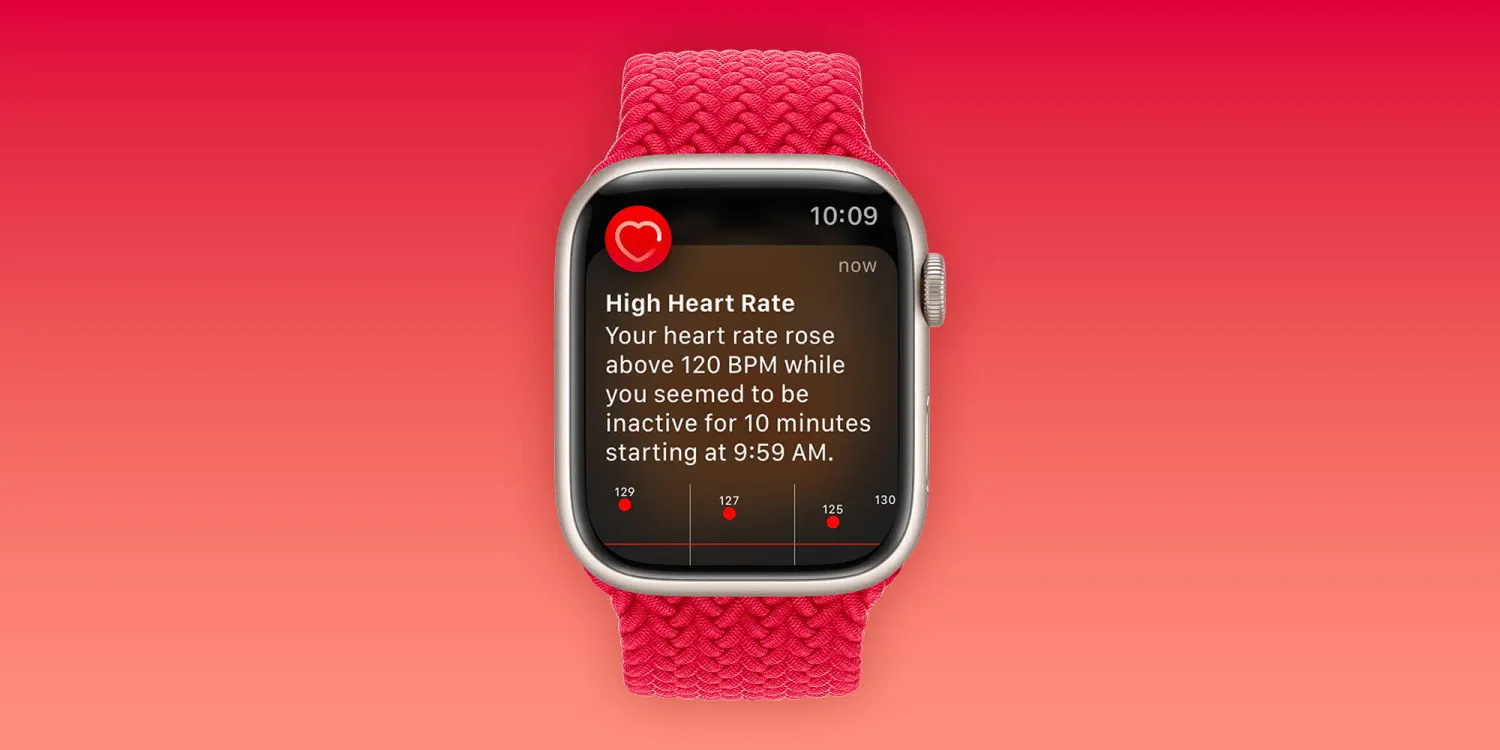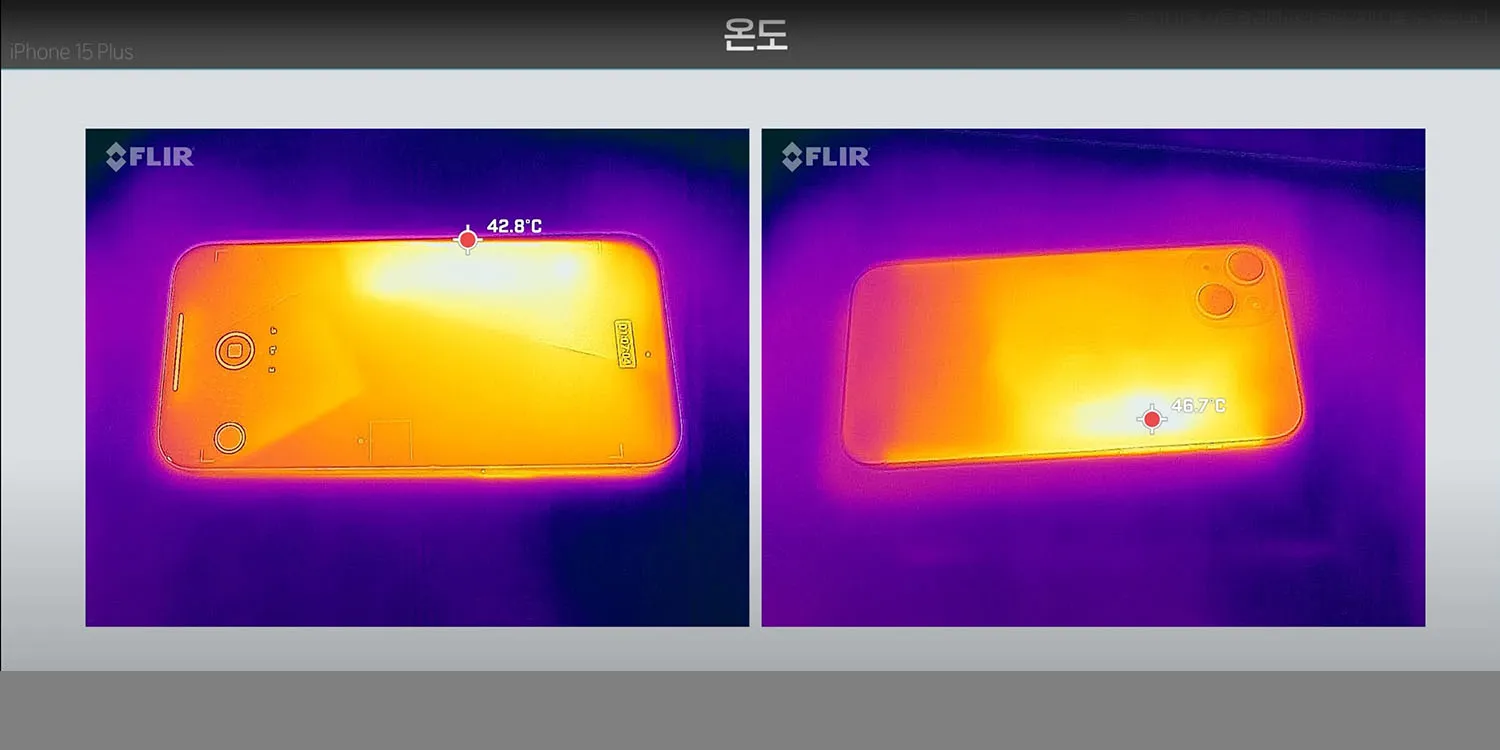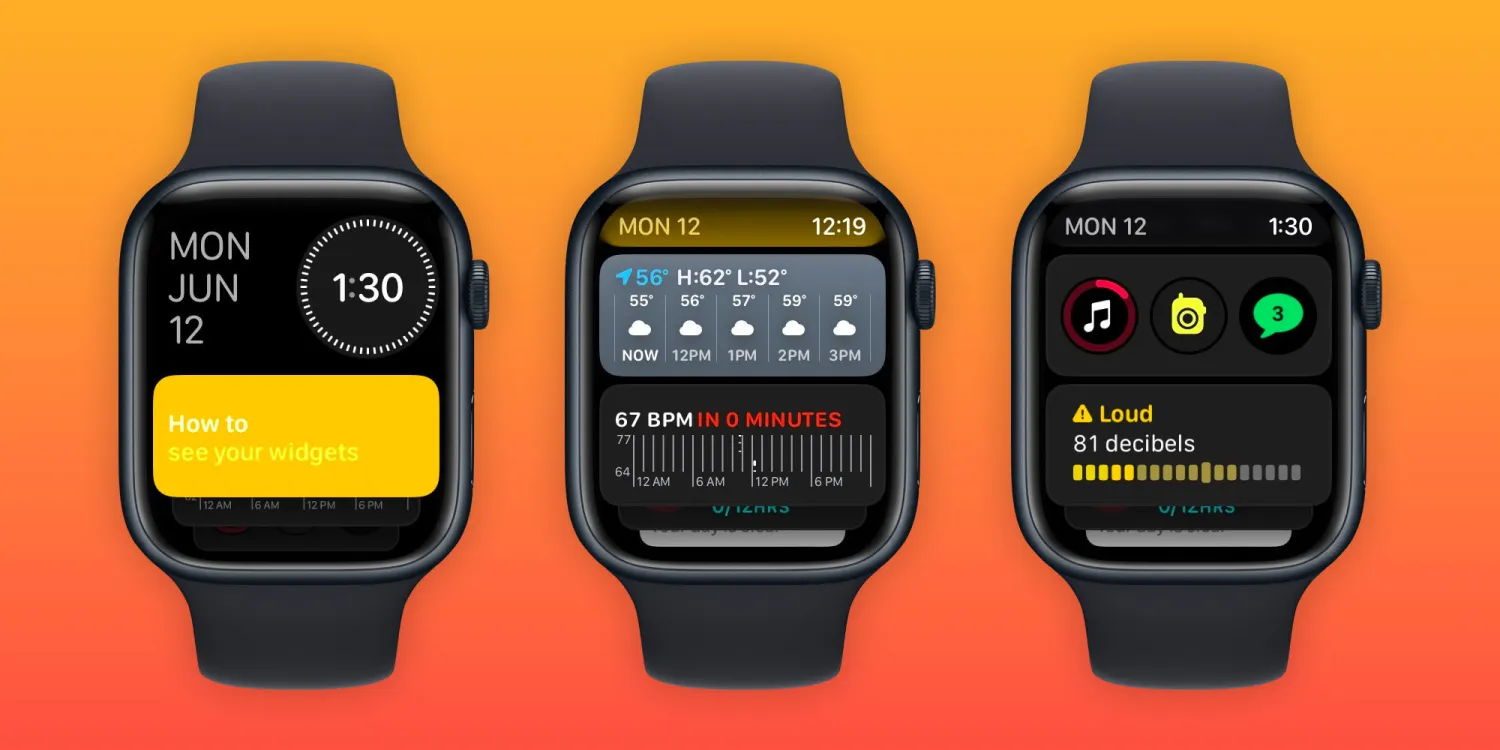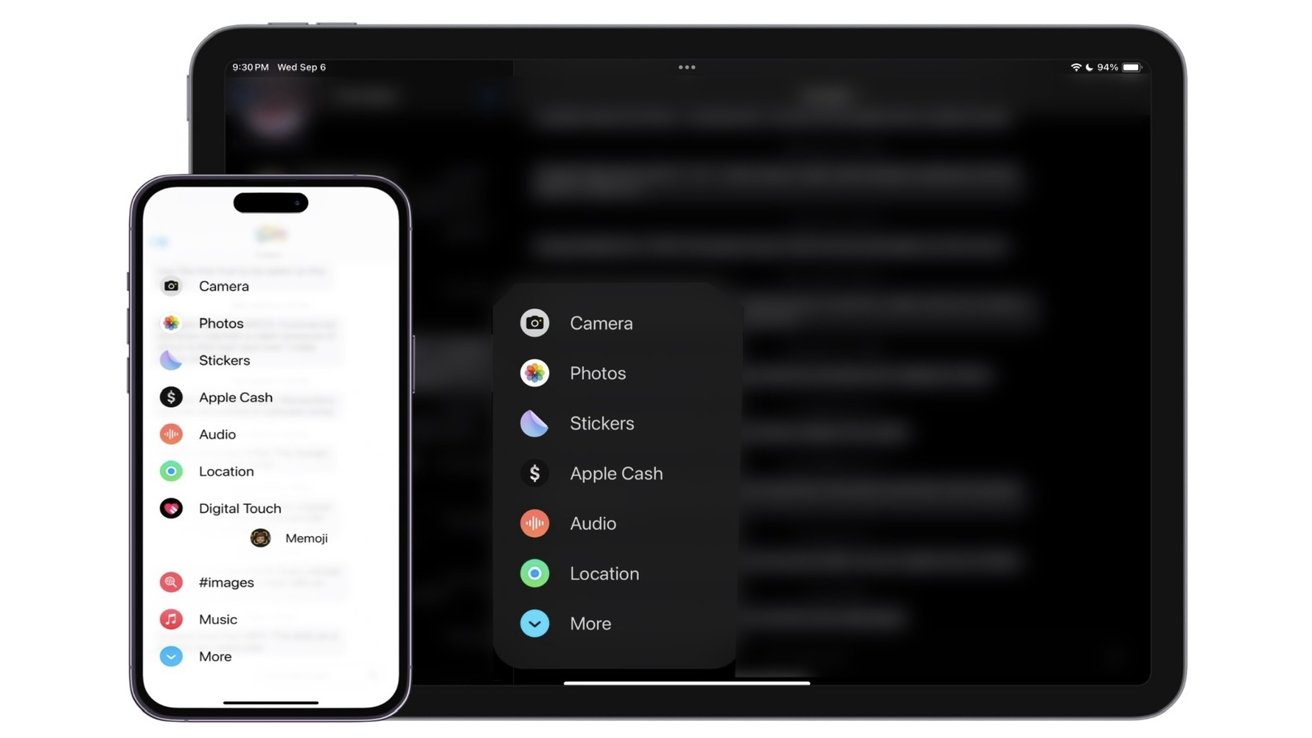
iMessage 앱 서랍은 iOS 17에서 새롭게 디자인되었지만 처음에는 많이 헷갈릴 수 있습니다. 여기서는 메시지에서 앱의 순서를 변경하는 방법을 알려드리겠습니다.
애플의 인터넷 기술 공학 프로그램 매니저인 킴 베버렛은 WWDC 2023에서 다음과 같이 말했습니다. “이 새로운 플러스 버튼을 누르면 가장 많이 보내는 모든 것들이 나타납니다. 위로 스와이프하면 iMessage 앱을 포함한 모든 것을 볼 수 있습니다.”
앱 서랍은 열 때 두 부분으로 나뉩니다. 우선 애플 기본 앱이 나옵니다. 그런 다음 하단에있는 “더 보기” 버튼을 누르면 타사 앱이 나타납니다.
사진과 카메라와 같이 정기적으로 사용할 수있는 기본 앱이 있을 수 있지만 더 자주 사용하는 타사 앱이 있을 수도 있습니다. 자주 사용하는 앱을 쉽게 접근하기 위해 목록 상단으로 정렬하는 것이 편합니다. 최상단에 놓고 싶은 앱의 종류에 관계없이 원하는 순서대로 정렬할 수 있습니다.
iMessage 앱의 순서를 변경하는 방법
홈 화면의 앱을 이동하는 것과 마찬가지로 iMessage 앱을 재정렬할 수 있습니다. 다음은 메시지에서 앱 순서를 사용자 정의하는 방법입니다.
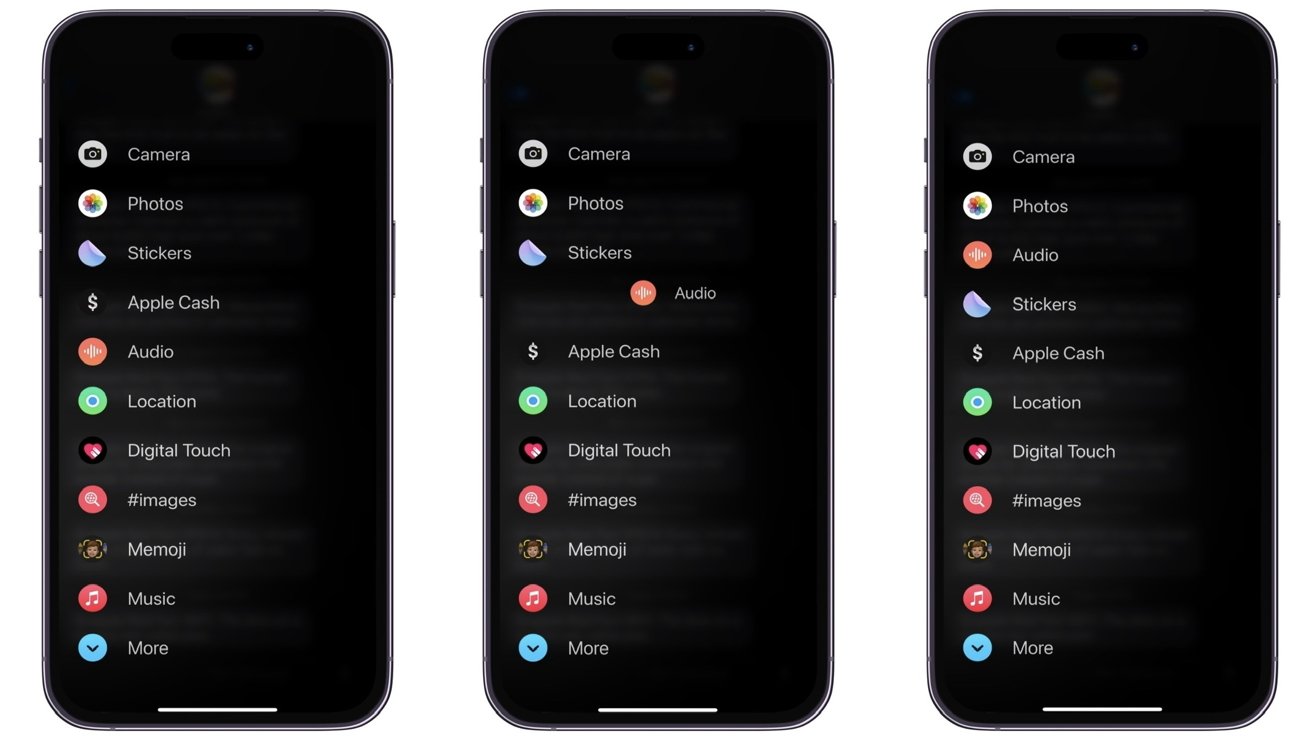
- 메시지를 열고 현재 진행 중인 대화 중 하나를 선택합니다.
- 화면 왼쪽 하단의 플러스 아이콘을 탭합니다.
- 이동하려는 앱을 찾습니다.
- 앱을 탭하고 누른 상태로 유지합니다.
- 그것을 목록에서 놓고 싶은 자리로 끌어옵니다.
- 앱을 놓아서 배치를 확정합니다.
목록 상단에 추가 할 수있는 앱 수에는 제한이 없습니다. 원한다면 모든 iMessage 앱을 상단에 추가 할 수 있습니다.
여러 앱을 동시에 선택할 수 없으므로 각 앱을 개별적으로 이동해야합니다. 또한 상단으로 이동할 수 없는 유일한 앱은 iMessage 앱 스토어입니다. 스티커와 iMessage 게임과 같은 자주 사용하는 앱에 쉽게 액세스 할 수 있습니다.
재디자인된 iMessage 앱 서랍 및 재정렬은 iOS 17 및 iPadOS 17을 실행하는 기기에서 사용할 수 있습니다.